Када откријете савете и трикове за боље управљање својим Спотифи плејлистама, ствари постају много боље. На пример, већ знате како да обришите листу песама на Спотифи или чак песма. Али, да ли бисте желели да видите како можете да обришете више песама?
Такође је могуће направити копију листе песама и ставити песме које су вам се допале на листу песама. Постоји још трикова за Спотифи плејлисте које можете да откријете; наставите да читате да видите да ли сте пропустили једну или неколико.
Како поделити своју Спотифи плејлисту
Знате шта кажу, ¨Дељење је брига.¨ Ако оно што желите да урадите је да поделите своју Спотифи плејлисту са пријатељем који такође користи услуге, ево шта треба да урадите. Ако сте на свом Андроид уређају, отворите апликацију и тапните на Ваша библиотека картица на дну.
Пронађите листу песама коју желите да поделите и дуго притисните на њу. Када се појави мали прозор, додирните опцију Дели.
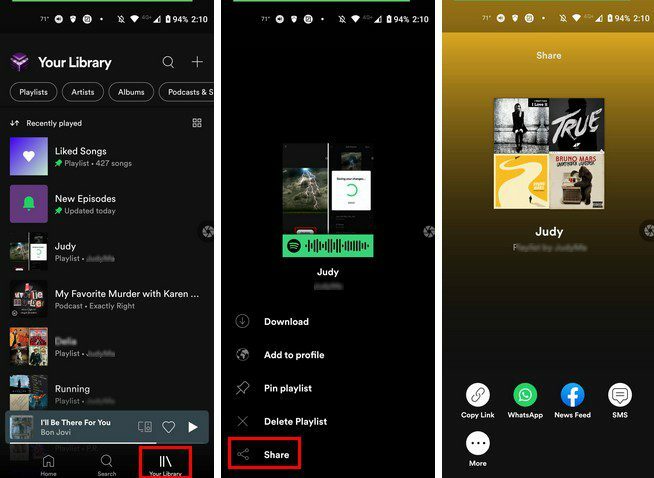
Видећете различите опције дељења као што су:
- Копирај везу
- ВхатсАпп
- Фејсбук
- СМС
- Више – Помоћу ове опције можете да делите везу користећи било коју апликацију коју сте инсталирали на свом Андроид уређају превлачењем нагоре.
Десктоп Цлиент
Можете да делите било коју Спотифи листу песама док сте на рачунару тако што ћете кликнути на опцију Ваша библиотека у горњем левом углу екрана. Кликните на листу песама коју желите да поделите и кликните на тачке испод назива листе за репродукцију.
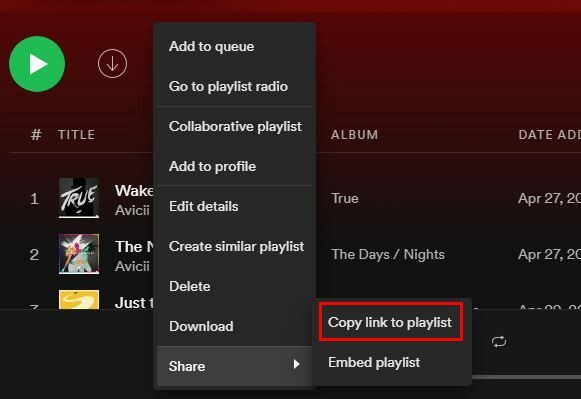
Изаберите опцију која каже Копирај везу на листу песама. Ако ви и особа са којом делите листу песама имате сличан укус за музику, можете им дозволити да додају песме. То можете учинити тако што ћете изабрати опцију Цоллаборативе плаилист.
Како избрисати више песама истовремено са Спотифи плејлисте
Ако сте користили Спотифи, знате да да бисте избрисали песму, све што треба да урадите је да дуго притиснете на њу. Опција Уклони са ове листе песама биће друга са врха. Али ово може бити дуготрајно када желите да уклоните разне песме. Да бисте избрисали више песама одједном, мораћете да отворите Спотифи десктоп клијент и одете на листу песама са песмама које желите да избришете.
Ако користите Виндовс рачунар, мораћете да притиснете дугме Цтрл, али ћете притиснути дугме Цмд ако користите Мац. Када се притисне, почните да кликнете на песме које желите да уклоните. Одабране песме ће бити истакнуте, а када завршите, кликните десним тастером миша на њих и изаберите опцију Уклони са листе песама.
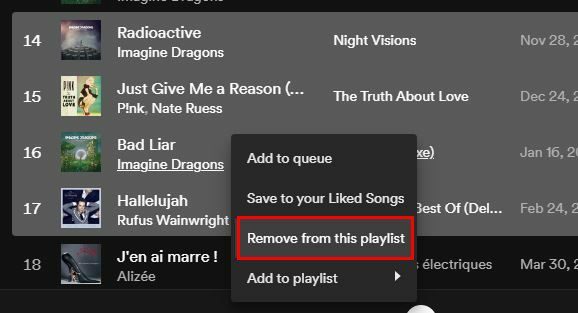
Користећи дугме Цтрл или Цмд, можете да урадите нешто друго. Исти метод можете користити да бисте волели више песама. Лизањем песме, та песма се додаје на вашу листу песама које вам се свиђају. Кликање на срце разних песама може бити дуготрајно. Када одаберете све песме које желите да вам се допадају, овог пута, уместо да их уклоните, изаберите Сачувај у песмама које вам се свиђају.
Како потражити песму на листи за репродукцију
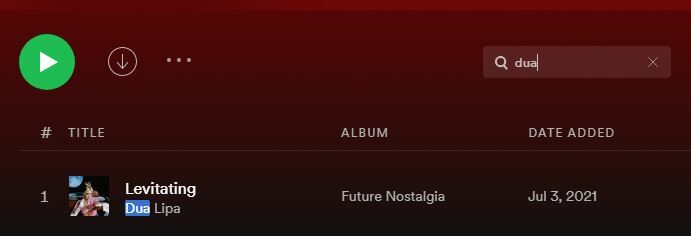
Ако имате много песама на својој Спотифи плејлисти, проналажење одређене песме може бити тешко. Притиском на Цтрл или Цмд плус тастер Ф, бићете одведени у алатку за претрагу, где можете да потражите песму коју желите да слушате.
Како да отпремите музику са рачунара на вашу Спотифи плејлисту
На рачунару имате песму коју желите да додате на своју листу песама. То можете учинити тако што ћете отворити десктоп клијент и кликнути на тачке у горњем левом углу. Затим ћете морати да одете на:
- Уредити
- Преференцес
- Локалне датотеке – Уверите се да је ова опција укључена
У одељку Локалне датотеке видећете опције за своје датотеке. На пример, видећете Преузимања, Прикажи локалне датотеке и Музичку библиотеку. Да бисте онемогућили било коју од ових опција, само ћете морати да искључите ту опцију. Опција Додај извор ће радити баш онако како јој име каже. Ако је песма која вам је потребна у извору за који не видите опцију, можете је додати преко ове опције.
Када кликнете на ову опцију, видећете да се појави мали прозор; идите до места где имате песме које желите да отпремите. Када га пронађете, уверите се да је истакнут и кликните на У реду.

Када кликнете на опцију Ваша библиотека, требало би да видите нови извор који сте додали.
Како променити насловницу плејлисте на Спотифију
Можете персонализовати како насловница за листу песама изгледа у неколико једноставних корака. Уместо да Спотифи одлучи како ће изгледати, можете додати своје отварањем листе песама и постављањем курсора преко тренутне слике. Требало би да видите икону оловке; кликни на то.
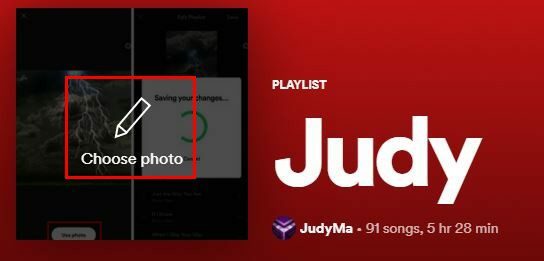
У следећем прозору кликните на слику и изаберите нову слику. Када га изаберете, не заборавите да кликнете на дугме Сачувај да бисте га учинили коначним. Видећете опције за преименовање листе песама и додавање описа.
Како направити идентичну копију плејлисте на Спотифи-у
Вашем пријатељу се свиђају све песме на вашој листи песама, али не желите да делите песме са њима. Најбоља ствар коју можете да урадите је да направите дупликат Спотифи плејлисте и да ваш пријатељ унесе све промене које жели. Да бисте направили идентичну листу за репродукцију, мораћете да кликнете на тачке на горе лево > Датотека > Креирај нову листу песама.
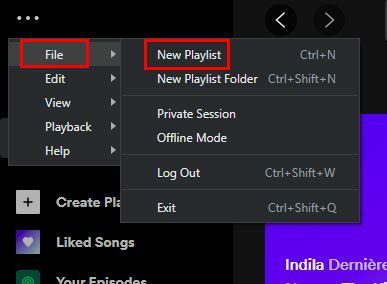
Када је листа за репродукцију креирана, идите на листу песама коју желите да копирате. Кликните на прву песму, а затим на тастере Цтрл + А. Ово ће изабрати и истакнути све песме на тој листи за репродукцију. У левом окну пронађите нову листу песама коју сте недавно креирали. Сада кликните на означену песму и превуците је на нову листу песама.
Како наручити песме на листи песама по абецедном реду
Свако има свој стил када су у питању песме на њиховој листи песама. Док некима није стало до редоследа песама, други морају да имају своје песме по абецедном реду. То можете учинити тако што ћете кликнути на падајући мени са десне стране иконе за претрагу. Можете бирати између опција као што су:
- Цустом ордер
- Наслов
- Уметник
- Албум
- Датум додавања
- Трајање
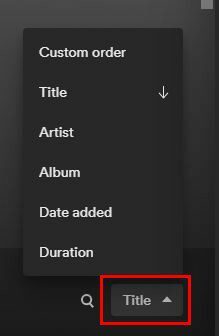
Постоје и други корисни трикови, као што је сазнање са које је плејлисте песма. Можда имате разне листе песама, а када чујете песму, немате појма са које листе песама долази. То можете сазнати кликом на слику албума у доњем левом углу. Аутоматски ћете бити одведени на ту одређену плејлисту.
Закључак
Као што видите, можете много тога да урадите са својим Спотифи плејлистама. Можда желите или не желите да урадите све што је наведено на листи, али барем знате да имате опцију. Шта мислите са којом променом ћете почети? Обавестите ме у коментарима испод и не заборавите да поделите чланак са другима на друштвеним медијима.